MMD to Blender 教程,快来动手制作你的 MMD 吧 (材质篇)
本文由 简悦 SimpRead 转码, 原文地址 www.bilibili.com
作者:NaCl_OGE咸橘
序言当你导入好模型之后,那么就要进行对材质的处理了,一般主流的材质风格有两种:一种是 PBR(就是原理化,意思就是真实感材质)另一种就是 NPR(就是非原理化,意思就是非真实感材质)由于 Cycles 渲染器对 NPR 材质支持较少(指只有一个卡通材质节点),我们这里的渲染器只用 Eevee 即可。
当你导入好模型之后,那么就要进行对材质的处理了,一般主流的材质风格有两种:
-
一种是 PBR(就是原理化,意思就是真实感材质)
-
另一种就是 NPR(就是非原理化,意思就是非真实感材质)
由于 Cycles 渲染器对 NPR 材质支持较少(指只有一个卡通材质节点),我们这里的渲染器只用 Eevee 即可。

Blender 的 PBR 材质,就是靠着**原理化 BSDF**(Principled BSDF)实现的,它拥有着标准 PBR 需要的参数,比如高光、金属度等参数,这些都是可以人为修改的,而且可以直接用贴图来连接,另外,PBR 是一种标准,你可以在网上找到很多 PBR 贴图,用起来十分方便。
分离好材质之后,转到 “Shading” 布局,这时候屏幕会出现一个 3D 视图,下面会出现着色器编辑器,3D 视图会换成材质预览模式,选择需要修改的材质部分,这里以脸部为例。

这时下面的着色器编辑器就会出现脸部的材质了,MMD 插件原生的材质并不是 PBR,在**上一篇文章**有讲到更换材质节点的过程。
一般来说,脸部的肌肉通常都会有透光,所以我们需要给材质添加透光的参数,在原理化节点有一个**次表面**(SSS),那个就是控制模型透光的参数了,我们把**次表面**调成 0.1,这时候就会发现模型就有一种透光的效果了。

这时候会发现脸部有一点发白,只要把材质节点的 “次表面颜色” 改红就可以了,或者可以连接一个混合了模型贴图的**混合 RGB** 节点,这时候的脸就没有那么白了。

接下来是高光,物体一般的高光值都是 0.5,但是像皮肤这种透光的材质,会吸收一点光线,所以我们要把高光值调低一些,比如 0.43 左右就可以了,如果是沾了水的皮肤的话,那么高光就要调高一些,比如 0.7-1 左右。
然后就是糙度(粗糙度),如果皮肤干燥的话就保持 0.5,如果有水分或者油渍的话就稍微改低一些,比如 0.3-0.4 左右,如果是沾了水的皮肤的话,那么粗糙度就应该改成 0.1-0.2 左右了。
接下来就是法向,对于动漫模型来讲,皮肤之类的材质不建议对法向做细节,如果执意要加,可以添加一个皮肤的法线贴图。
接下来是头发,我们选中之后,先把头发的高光染色改成 1,然后把头发的粗糙度改成 0.4 左右。
现在给头发添加法向细节,有现成的头发贴图是最好的,但是如果没有的话,那我们就只能用噪波纹理制作一个了。
像图中一样添加纹理坐标和映射节点,映射的矢量要连 UV,然后**把映射缩放的 X 轴改成 150**,并且连上噪波纹理的矢量,噪波纹理的缩放改成 25,然后添加一个凹凸节点,把噪波纹理的系数连到凹凸的高度上面,再把凹凸的强度改成 0.2,就可以连上原理化的法向了,效果就像下面的图片一样。

接下来就是衣物的材质,选择衣物之后,先把粗糙度改成 0.7 左右,然后再把光泽度改成 3-5 左右,然后就是添加法向细节,这个可以直接去网上找一张衣服的法线贴图就可以了,注意的是,要把导入 Blender 的法线贴图的色彩空间改成**线性**或者 Non-color,这样法线贴图才能正常使用。

接下来是金属的材质,选择金属之后,把金属度改成 1 即可,或者连上金属度贴图。

因为 PBR 已经成为了标准,所以使用起来十分快捷简单,但是 NPR 不是如此,因为这种材质没有一个标准,也就说明了 NPR 材质的使用难度要比 PBR 难,但其实上手起来也没有那么困难的哦~
这里的 NPR 主要是指**卡通材质**(三渲二)。
首先还是脸部材质,大多数动漫人物的脸看起来都像是一个平面,我们这里也要对模型改一下下,首先在脸部添加一个**空物体**,缩放到合适的大小(这一步只是为了方便操作,跟改模型没有实际关系),

给空物体添加一个**复制位置**的**物体约束**,空物体约束的目标是模型的骨骼,下面的骨骼就选中模型头部的骨骼就可以了。
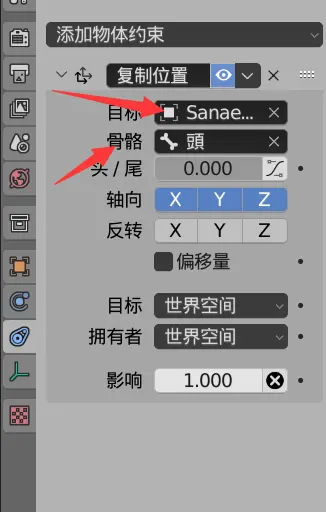
然后选中脸部,添加一个 “法线编辑” 修改器,选中刚才那个空物体即可,这时候模型的脸就会变平了。要注意的是,法线编辑修改器的优先级是最高的,意思就是要把这个修改器放到**最下面**,就像图中修改器的顺序一样。

处理好脸部之后,我们需要给脸部制作卡通材质,但是在制作材质之前,需要注意以下两点:
-
场景**只有一个**主光源
-
**提前烘焙**好间接光照明
第一点的意思就是场景**只能有一个灯**,第二点的意思就是**烘焙好间接光**,防止影响模型阴影。
要想烘焙间接光照明,我们直接添加一个**立方盒反射**和一个**辐射体积**,

然后转到屏幕右边的渲染选项卡,点击间接光照明来烘焙间接光,看电脑配置来选择烘焙参数,需要注意的是烘焙的时候很吃占用。

烘焙好之后你会发现修改环境光对模型的光照没有作用了,这是因为程序烘焙了模型的环境光,这样做可以用来添加其他的环境纹理,而不影响模型的光照。
一切就绪之后,就可以制作卡通材质了。
卡通材质的核心,就是一个叫做 “Shader to RGB” 的节点,这个节点可以把着色器节点转换成颜色,从而起到混合材质的作用。

首先选择脸部,删掉多余的节点,添加 Shader to RGB 节点,然后添加一个原理化节点,并且连接起来,然后在 Shader to RGB 节点之后添加一个**颜色渐变**,把颜色渐变的插值改成 “常值” 然后连接到着色器输出,调整一下颜色渐变就可以了。
 注意要把阴影尺寸调高,并且打开灯光的接触阴影
注意要把阴影尺寸调高,并且打开灯光的接触阴影
然后添加一个混合着色器节点,把颜色渐变连到混合着色器节点的系数,连接两个原理化节点,暗处节点要连到上面,亮处节点要连到下面。暗处节点的颜色要混合一个暗色才行。

这就是整个卡通材质的基本节点,当然你可以像别的材质一样添加更多细节(法向除外),比如 SSS,高光等。
另外,卡通的头发一般会有一个高光,我们可以使用一个**菲涅尔 + 切向**的组合来实现,就像图中一样:
 注意高光色的 V 值是 3
注意高光色的 V 值是 3
然后把这个混合过的颜色连到亮色节点的颜色就可以了,当然你也可以混合一个噪波纹理,让它看着更好看一些:
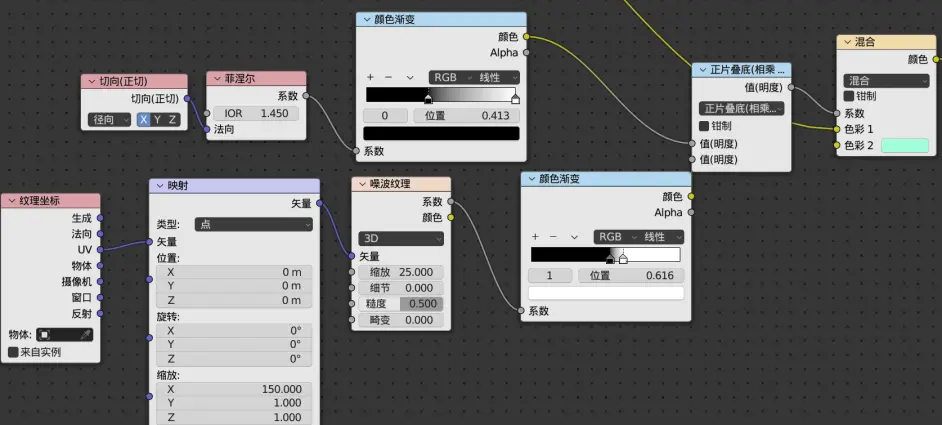
效果就像是这样:

关于其他材质的话,使用标准的卡通节点就可以解决了,因为卡通材质的核心就是 Shader to RGB 节点,混合其他的材质节点也是可以的,这里鼓励大家去混合别的节点试一试哦~
这下材质的处理也就完成了,快去做一个心仪的视频吧~



